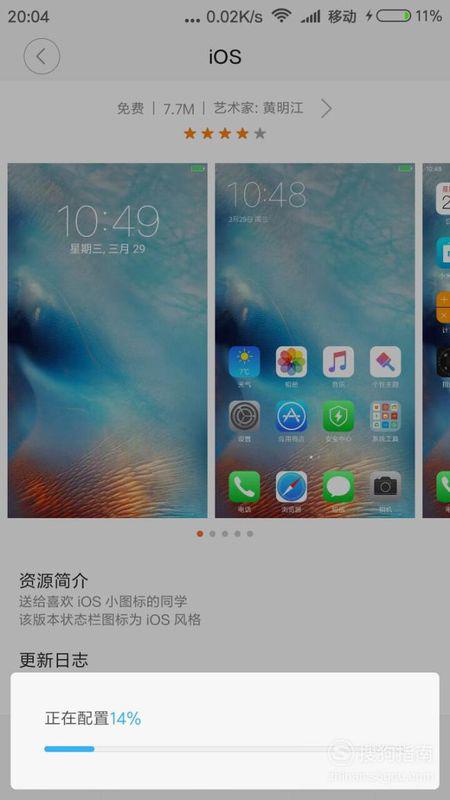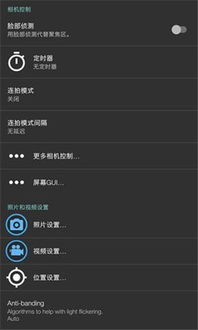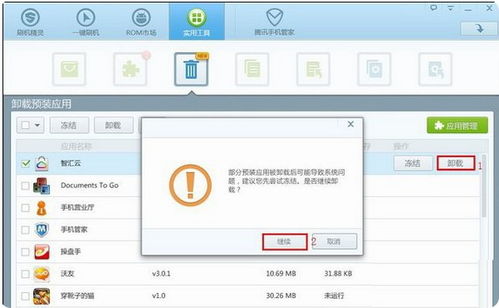安卓系统更改网络设置,安卓系统网络设置调整全攻略
时间:2025-03-29 来源:网络 人气:
亲爱的手机控们,你是不是也和我一样,时不时地想要给安卓手机的网络设置来个大变身?别急,今天就来手把手教你如何轻松更改安卓系统的网络设置,让你的手机网络体验更加顺畅哦!
一、网络设置大揭秘:了解你的网络世界
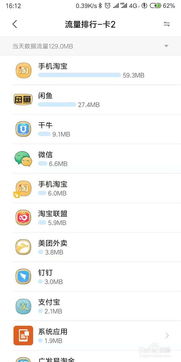
在开始更改网络设置之前,我们先来了解一下安卓手机的网络设置都有哪些内容。一般来说,安卓手机的网络设置主要包括以下几个方面:
1. 移动网络:包括移动数据、网络模式、APN设置等。
2. Wi-Fi网络:包括Wi-Fi连接、网络名称、安全类型、密码等。
3. 蓝牙网络:包括蓝牙设备配对、蓝牙传输等。
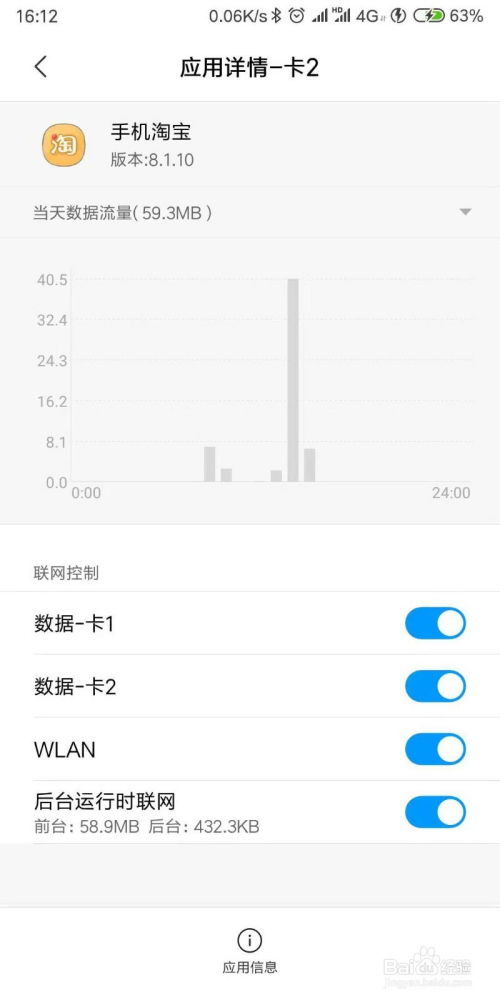
4. VPN设置:用于加密网络连接,保护你的隐私。

二、移动网络设置:解锁你的移动数据
1. 开启移动数据:进入“设置”>“移动网络”>“移动数据”,确保移动数据已开启。
2. 网络模式:在“移动网络”中,你可以选择“网络模式”,如2G、3G、4G、5G等,根据你的需求选择合适的网络模式。
3. APN设置:APN(Access Point Name)是接入点名称,用于连接互联网。你可以根据自己的运营商选择合适的APN,或者手动设置。
三、Wi-Fi网络设置:畅享无线生活
1. 连接Wi-Fi:进入“设置”>“Wi-Fi”,打开Wi-Fi开关,搜索并连接到你的Wi-Fi网络。
2. 网络名称(SSID):在连接到Wi-Fi网络后,你可以查看网络名称(SSID)。
3. 安全类型:在“安全类型”中选择Wi-Fi网络的安全类型,如WPA2、WPA等。
4. 密码设置:如果你是第一次连接该Wi-Fi网络,需要输入密码。输入密码后,点击“连接”。
四、蓝牙网络设置:轻松配对设备
1. 开启蓝牙:进入“设置”>“蓝牙”,打开蓝牙开关。
2. 查找设备:在“蓝牙”界面,点击“查找设备”,你的手机会自动搜索附近的蓝牙设备。
3. 配对设备:找到你想要配对的设备后,点击“配对”,按照提示完成配对过程。
五、VPN设置:保护你的网络安全
1. 开启VPN:进入“设置”>“更多网络设置”>“VPN”,打开VPN开关。
2. 添加VPN:点击“添加VPN”,根据提示填写VPN服务器地址、用户名、密码等信息。
3. 连接VPN:填写完信息后,点击“连接”,即可连接到VPN。
通过以上步骤,相信你已经掌握了如何更改安卓系统的网络设置。不过,值得注意的是,更改网络设置可能会影响你的网络连接,所以在操作之前,请确保你已经了解自己的网络需求。希望这篇文章能帮助你更好地管理你的手机网络,享受更加顺畅的网络生活!
相关推荐
教程资讯
教程资讯排行